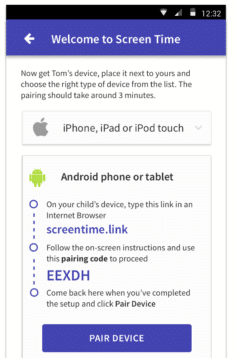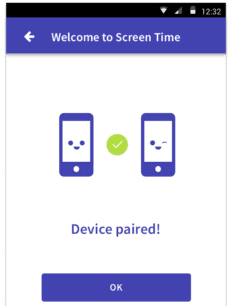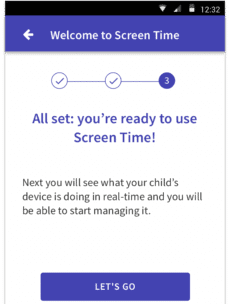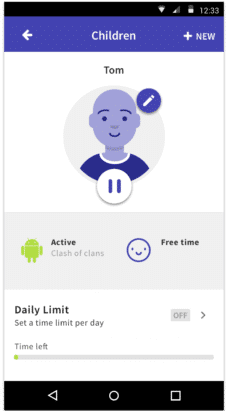- 显示时间php(1)
- android 时间 - Java (1)
- 显示时间php代码示例
- Android-登录屏幕(1)
- Android-登录屏幕
- 获取屏幕大小 android (1)
- 单击按钮时在屏幕上显示当前时间戳的 JavaScript 程序 - Javascript (1)
- android 时间 - Java 代码示例
- 单击按钮时在屏幕上显示当前时间戳的 JavaScript 程序 - Javascript 代码示例
- Android中的屏幕方向示例
- Android屏幕方向示例(1)
- Android中的屏幕方向示例(1)
- Android屏幕方向示例
- 在 Android 中显示特定时间的 Toast(1)
- 在 Android 中显示特定时间的 Toast
- Android 分割屏幕(1)
- Android 分割屏幕
- 屏幕上会显示什么警报? (1)
- Android 屏幕镜像
- Android 屏幕镜像(1)
- Android 屏幕截图
- Android 屏幕截图(1)
- 获取屏幕大小 android - 无论代码示例
- 我的身体显示在小屏幕上 (1)
- android 日期时间 - Java (1)
- Android 录制屏幕(1)
- Android 录制屏幕
- Android 屏幕录制
- Android 屏幕录制(1)
📅 最后修改于: 2020-10-12 05:40:30 🧑 作者: Mango
屏幕时间Android
在当今时代,人们越来越沉迷于手机。无论是成年人还是小孩,他们都希望在晚餐时间或学习期间看手机游戏。对那个人来说是个大问题。大多数移动用户没有意识到他们每天在应用程序和游戏上花费了多少时间。
如果您是父母,而您的孩子与您同住,您可能想知道他们花了多少时间在玩游戏或看东西上。您可以通过查看屏幕时间或在Android智能手机上安装屏幕时间监控应用来查看详细信息。
使用适用于Android的任何屏幕时间应用程序,您可以相应地管理在Android设备上花费的时间。让我们看一下逐步指南,以查看主要Android操作系统上的屏幕时间。
在Android上查看屏幕时间
要检查Android设备上不同应用和其他服务上的时间使用情况,请执行以下步骤。在此示例中,我们使用的是运行在Android Pie版本上的Samsung S8 +(不同的型号或版本可能会略有不同,但是类似)。
1.启动设备设置,然后单击设备维护选项。
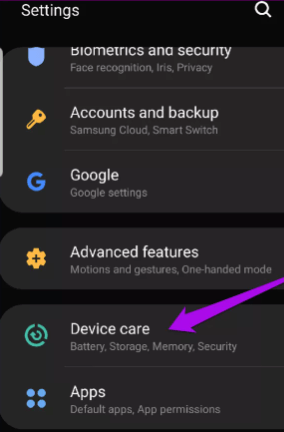
2.单击屏幕左下方的“电池”图标。
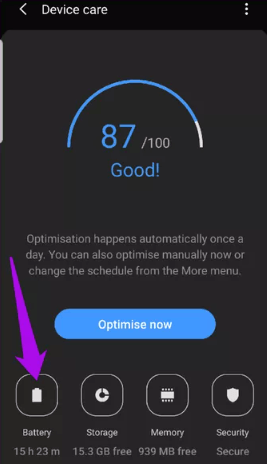
3.在这里,您将看到所有正在使用的应用程序,每个应用程序花费的总时间(小时或分钟),电池使用率(百分比)和后台使用服务。

家长喜欢的屏幕时间应用程序提供的功能
Play商店中有几种应用程序可以直接监控Android设备上的屏幕时间。其中一些如下:
屏幕时间-约束自己和父母控制
屏幕时间父控件应用程序显示有关日常手机使用情况的详细信息。该应用程序显示每小时活动的结果。使用此应用程序,您可以查看已打开哪些应用程序以及使用了多长时间。
屏幕时间应用程序还会显示每周使用情况的结果。您可以查看上周的手机使用情况统计信息,并了解您每天的手机使用情况。该应用程序还提供了为不同日期设置不同时间限制的功能。例如,您可以为工作日和周末设置不同的应用程序持续时间。当应用程序的使用时间到来时,您会收到通知,并显示类似于“应用程序锁定”的页面。

从Google Play商店下载“屏幕时间”应用。
使用remote.screentimelabs.com在孩子的Android设备上使用和设置屏幕时间的另一种方法。具有ScreenTime应用程序的Web门户。请按照以下提到的步骤使用屏幕时间监控孩子的设备。
1.在父母的设备(可能是笔记本电脑,平板电脑或手机)上启动喜欢的Web浏览器,然后访问remote.screentimelabs.com。
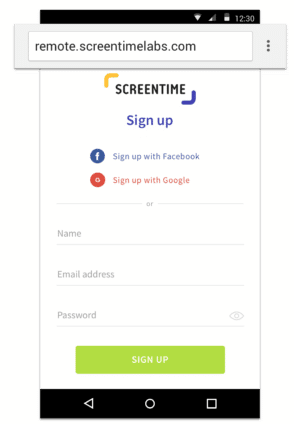
2.现在,使用任何可用帐户注册一个帐户,或使用您的姓名,电子邮件地址和密码注册。
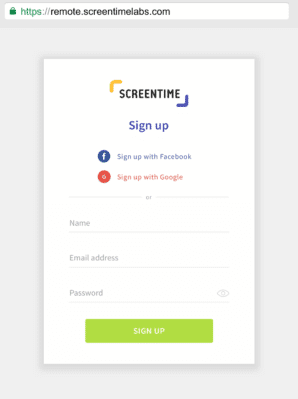
3.输入您要为其设置帐户的孩子的名字。单击Android以查看有关设备配对的详细说明。

4.向下滚动屏幕,直到看到配对代码。
5.拿走孩子的设备,打开浏览器,然后访问screentime.link地址。打开Web门户后,点击“下载孩子设备的屏幕显示时间”按钮,该按钮将重定向到Google Play商店。
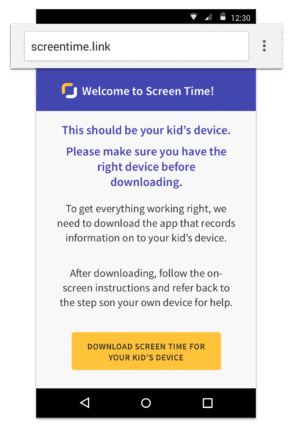
6.下载“屏幕时间和位置跟踪器”应用程序并进行安装。
7.现在,单击出现的入门按钮。
8.启动应用程序后,如果屏幕时间应用程序上显示了该选项,则无论它是否在父设备上设置,请选择“是”。
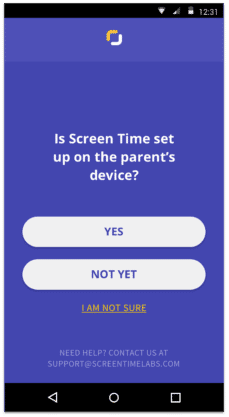
9.在父母和孩子的应用程序之间输入设备配对代码,然后单击下一步。
10.在下一个屏幕上,您必须创建PIN码以保护孩子的设置。当您想使用孩子的设备访问“屏幕时间”应用的设置时,将需要此PIN。
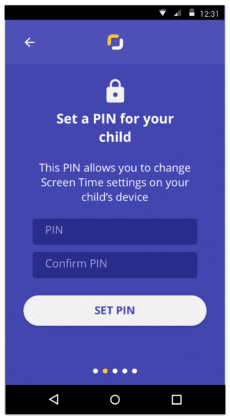
11.现在,提供“屏幕时间”应用程序的权限,该应用程序将根据该权限监视设备并阻止该应用程序。为此,您需要启用设备管理员。再次单击“打开设置”按钮以打开“ Android设置”。
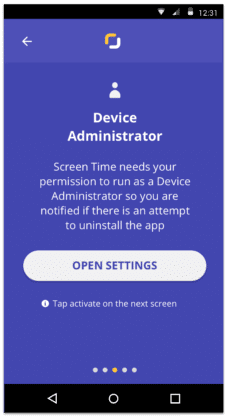
12.在“激活设备管理员”屏幕上,点击“激活”选项。
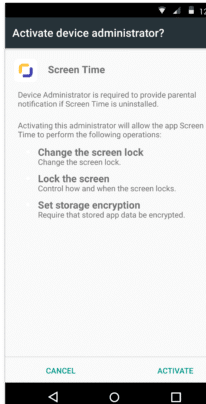
13.现在,单击“打开设置”按钮。
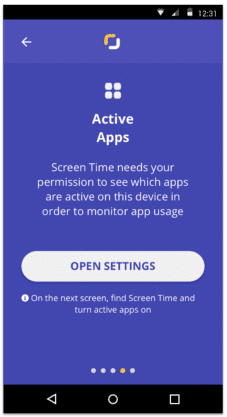
14.从以下应用程序列表中,单击“屏幕时间”应用程序。
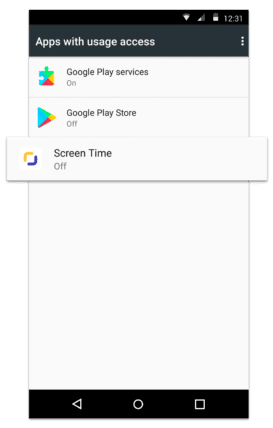
15.打开切换按钮以允许使用情况访问。
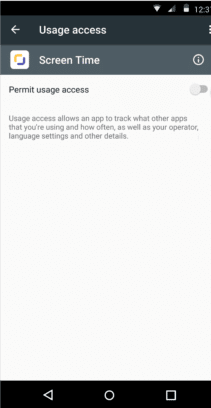
16.再次,单击屏幕上的“打开设置”按钮以启动“ Android设置”应用程序。
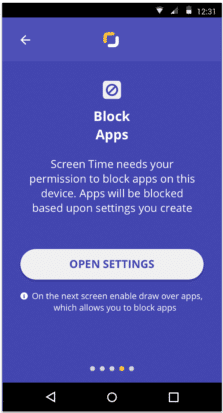
17.打开切换按钮以允许在其他应用程序功能上绘制。
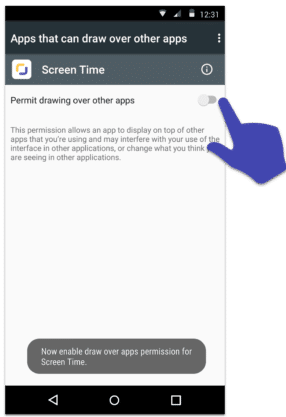
18.单击打开设置以打开Android辅助功能设置。在“辅助功能”屏幕中,单击“屏幕时间”选项。

19.打开切换按钮以启用“屏幕时间”功能。
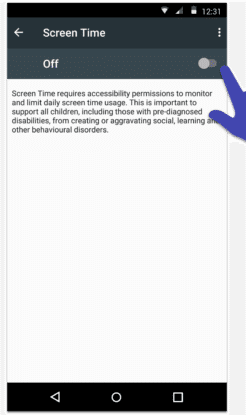
20.单击确定选项进行确认。
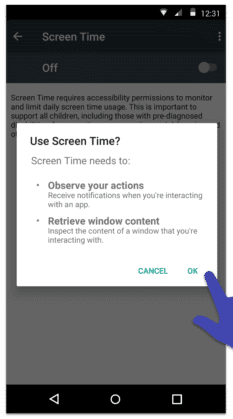
21. Screen Time应用程序的设置已完成并可以使用。打开家长的应用程序,然后单击“配对设备”按钮。